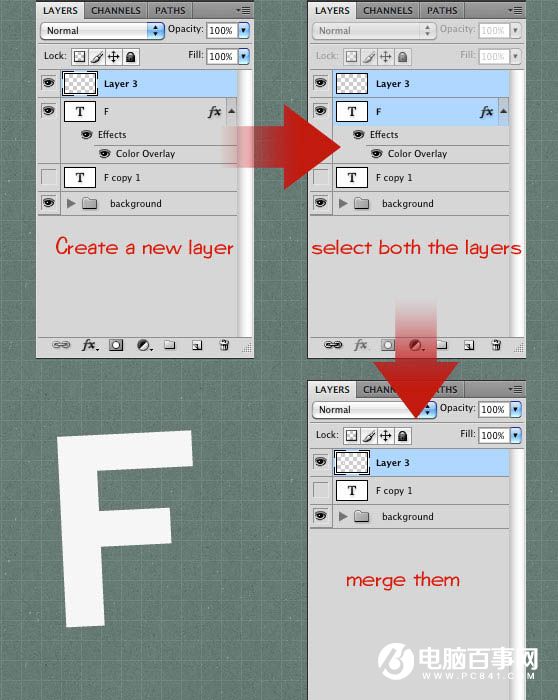纸张字制作思路非常简单,不过细节部分的处理要花费一定时间。首先输入单个文字或字母,加上淡灰色底色,并栅格化文字图层;用钢笔勾出文字的边角进行变形处理,再用加深,减淡工具做出折痕效果;后期用纸张素材叠加到文字上面增加细节,得到效果图。
最终效果
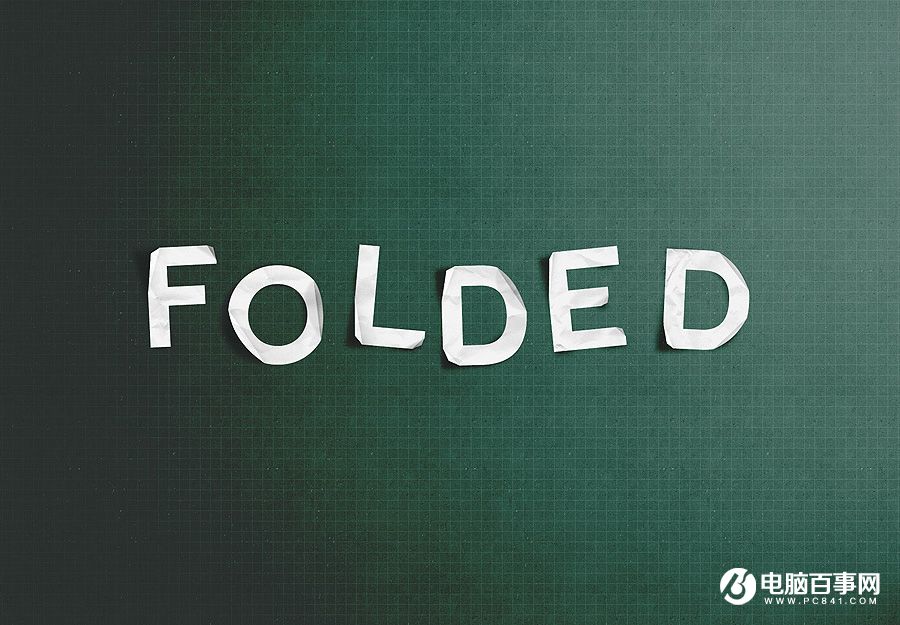
1、打开下图所示的背景素材。

2、我们现在直接来做字,然后输入我们要制作的字母。

3、按CTRL+T改变一下放心,让它倾斜一点。

4、按CTRL+J复制一个,然后隐藏它,因为我们后面要做阴影(下面的图片是为了让图层面板更显眼,所以把字做模糊了,大家不要管它)。
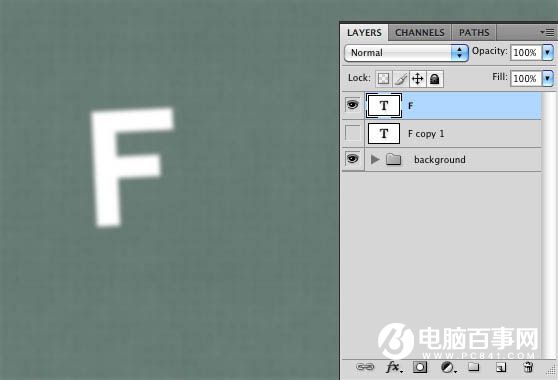
5、现在我们到添加混合样式,添加一个浅灰色(#f6f6f6)。
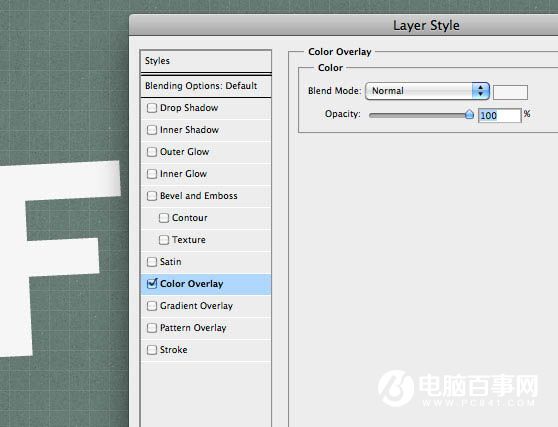
6、下面我们栅格化文字,下图制作的方法是新建一个层,然后合并,当然还有一种是右键直接选删除化。